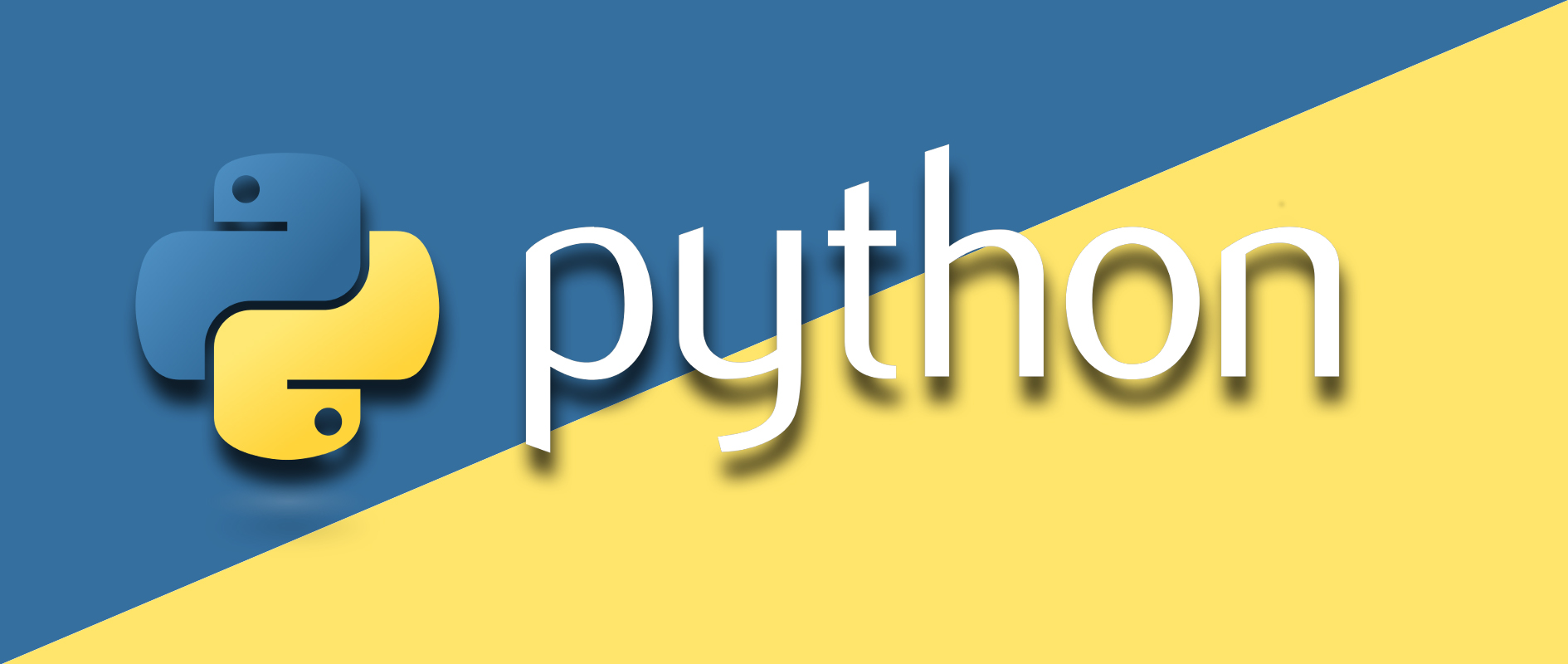
人生苦短,我用 Python
前文传送门:
小白学 Python 爬虫(2):前置准备(一)基本类库的安装
小白学 Python 爬虫(3):前置准备(二)Linux基础入门
Docker 基础
首先说一件事情,就在本文写作前一天,Mirantis 这家公司宣布收购了 Docker 的企业业务和团队。并且在官网上也挂出了相关的文字。
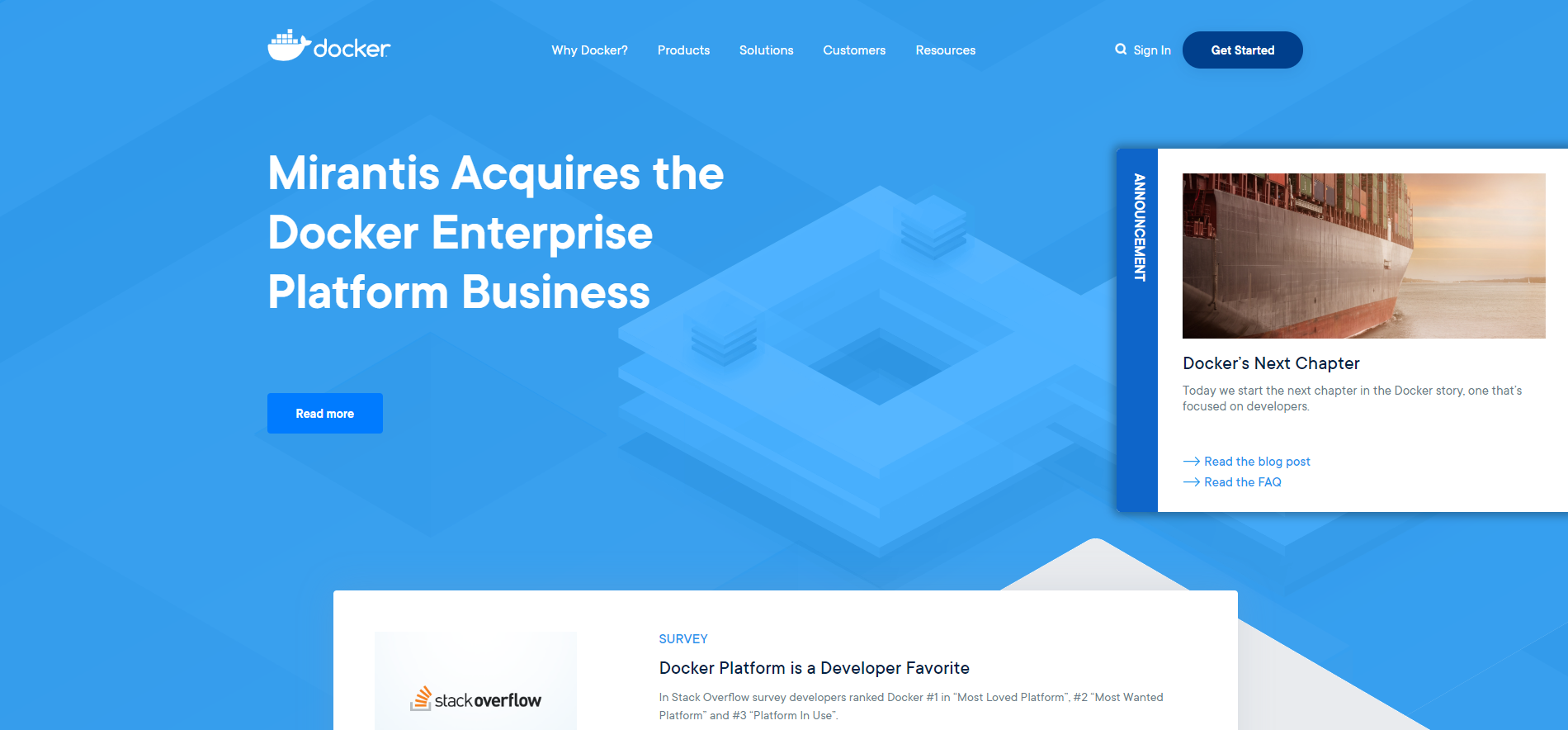
没别的意思,相关的新闻通告一下。
Docker 官网地址:https://www.docker.com/
什么是 Docker ?
emmmmm,说实话,Docker 是什么并不好说,下面通过四点大致解释下 Docker 到底是个什么东西。
- Docker 是全球领先的软件容器平台。
- Docker使用Google公司推出的Go语言进行开发实现,基于Linux内核的cgroup,namespace,以及AUFS类的UnionFS等技术,对进程进行封装隔离,属于操作系统层面的虚拟化技术。
- 由于隔离的进程独立于宿主和其它的隔离的进程,因此也称其为容器。Docke最初实现是基于LXC。
- 用户可以方便地创建和使用容器,把自己的应用放入容器。
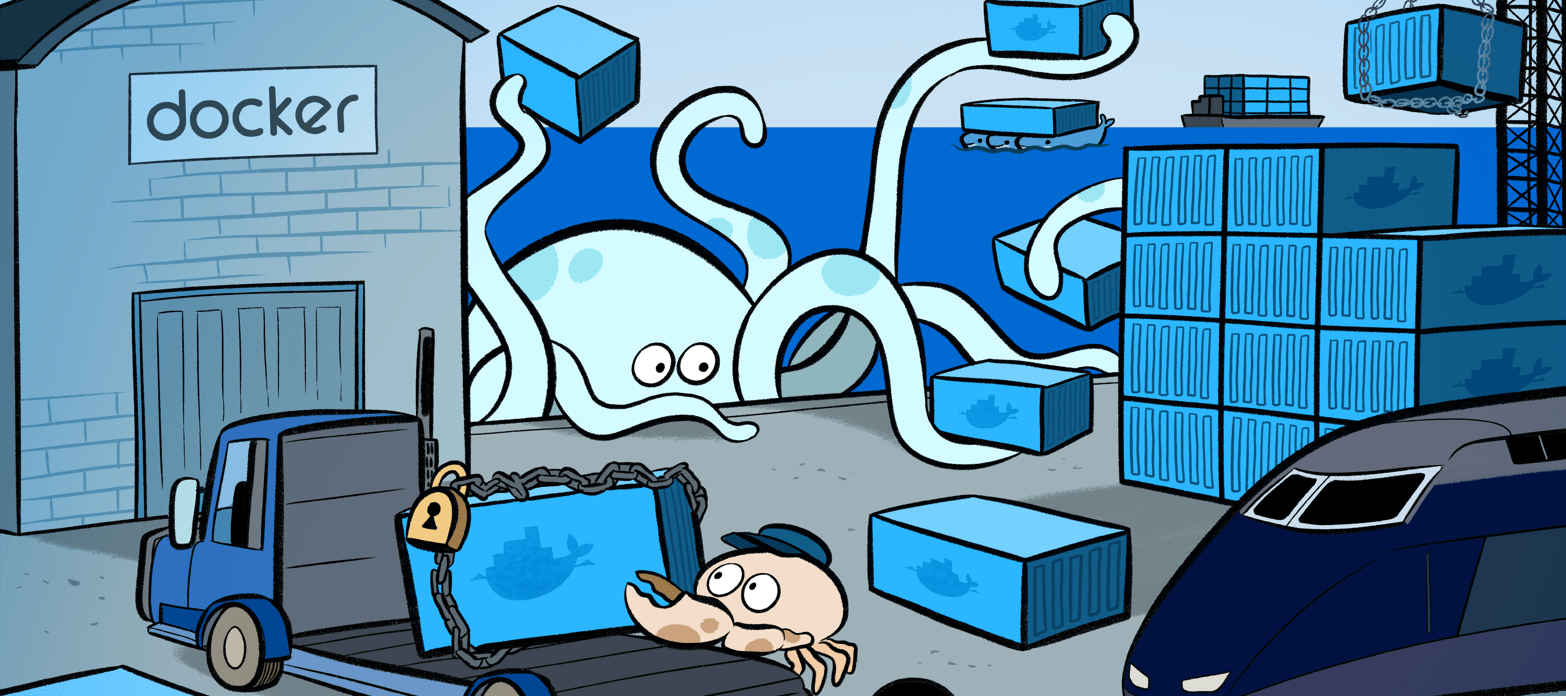
Docker 容器的特点:
- 轻量化:在一台机器上运行的多个Docker容器可以共享这台机器的操作系统内核;它们能够迅速启动,只需占用很少的计算和内存资源。镜像是通过文件系统层进行构造的,并共享一些公共文件。这样就能尽量降低磁盘用量,并能更快地下载镜像。
- 标准化:Docker容器基于开放式标准,能够在所有主流Linux版本、Microsoft Windows以及包括VM、裸机服务器和云在内的任何基础设施上运行。
- 安全:Docker赋予应用的隔离性不仅限于彼此隔离,还独立于底层的基础设施。Docker默认提供最强的隔离,因此应用出现问题,也只是单个容器的问题,而不会波及到整台机器。
为什么要用Docker:
- Docker的镜像提供了除内核外完整的运行时环境,确保了应用运行环境一致性,从而不会再出现“这段代码在我机器上没问题啊”这类问题;——一致的运行环境
- 可以做到秒级、甚至毫秒级的启动时间。大大的节约了开发、测试、部署的时间。——更快速的启动时间
- 避免公用的服务器,资源会容易受到其他用户的影响。——隔离性
- 善于处理集中爆发的服务器使用压力;——弹性伸缩,快速扩展
- 可以很轻易的将在一个平台上运行的应用,迁移到另一个平台上,而不用担心运行环境的变化导致应用无法正常运行的情况。——迁移方便
- 使用Docker可以通过定制应用镜像来实现持续集成、持续交付、部署。——持续交付和部署
说起容器,与虚拟机的比较是一个永恒的话题,因为它做的事情和虚拟机做的事情非常的接近。
传统虚拟机技术是虚拟出一套硬件后,在其上运行一个完整操作系统,在该系统上再运行所需应用进程;而容器内的应用进程直接运行于宿主的内核,容器内没有自己的内核,而且也没有进行硬件虚拟。因此容器要比传统虚拟机更为轻便。
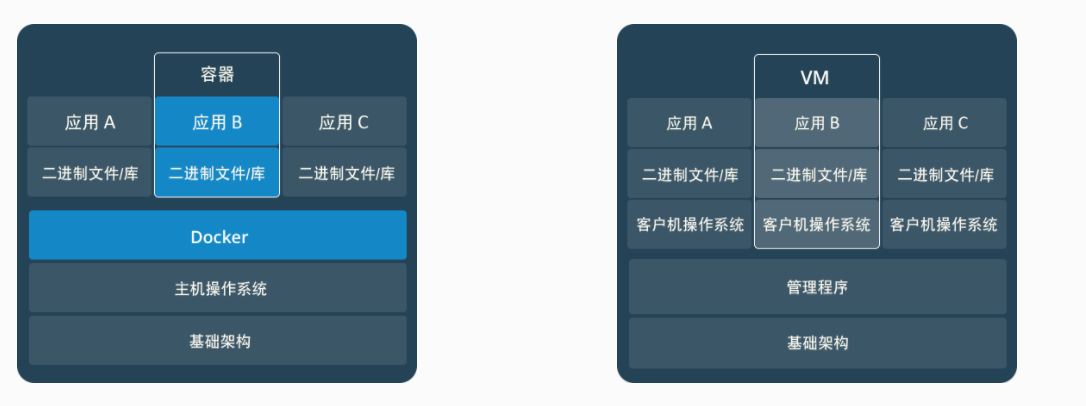
Docker 安装
Win10 下的安装
首先介绍一下 win 环境下 Docker 的安装,打开官网,下载最新版的 Docker Desktop 。
Docker 官方下载地址: https://www.docker.com/products/docker-desktop
下载前可能需要先注册下 Docker Hub ,注册完成后会直接跳转下载页面。
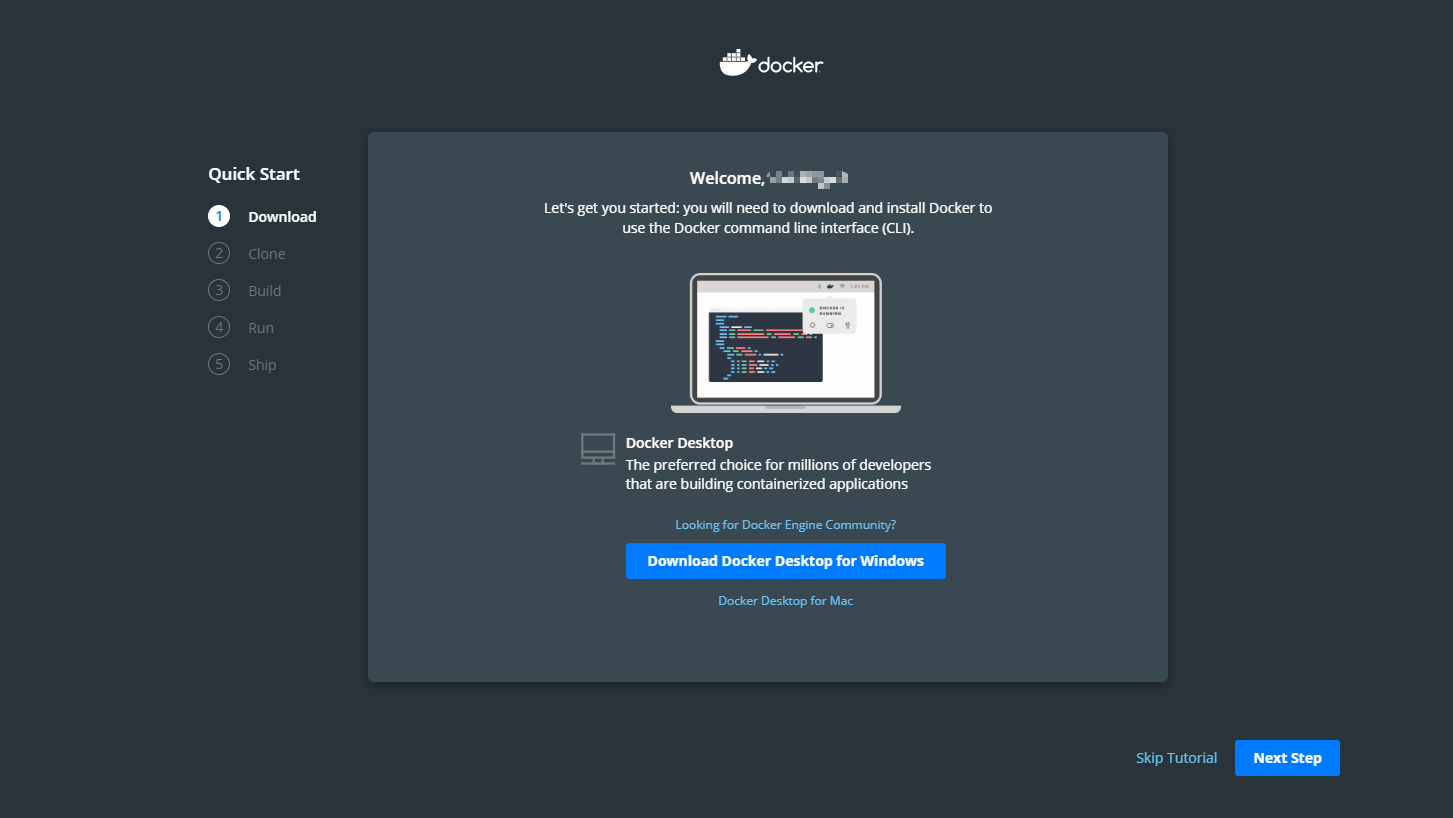
下载完成后默认配置 next 就好了。
验证:
在 CMD 命令行中执行:
docker info
请确保 Docker 正常启动状态,否则会报错的。
小编本地电脑执行后显示如下:
Client:
Debug Mode: false
Server:
Containers: 26
Running: 0
Paused: 0
Stopped: 26
Images: 28
Server Version: 19.03.1
...
内容有些多,我就不全贴出来了,主要会显示一些当前 Docker 相关的信息。
CentOS 下的安装
懒人神器,使用 CentOS 下的包管理工具 yum 进行安装,直接输入:
yum install docker
然后静静等待进度条走完,验证命令和上面一致,同样需确保 Docker 服务正常启动。
CentOS 中 Docker 基本操作命令:
# docker 启动
systemctl start docker
# 重启 docker服务
systemctl restart docker
# 关闭 docker 服务
systemctl stop docker
验证结果:
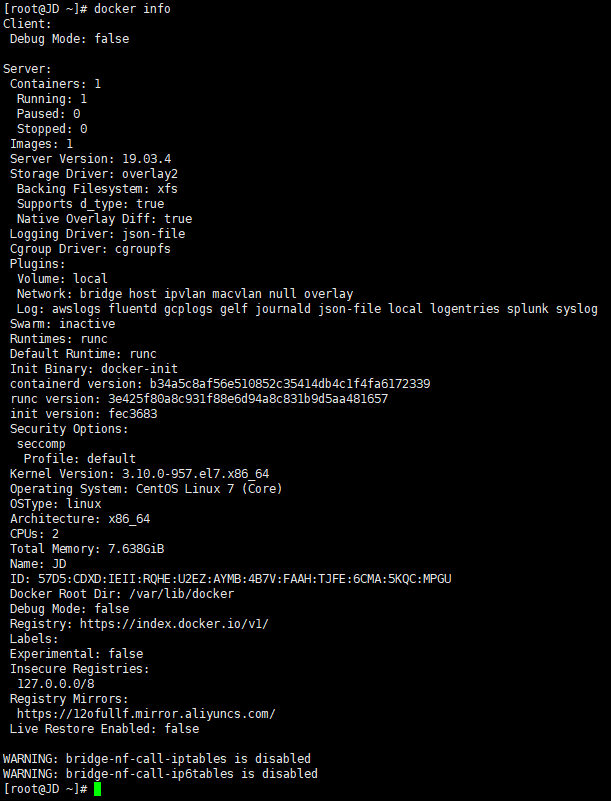
Docker 基础
首先了解两个概念:
镜像:Docker 镜像是用于创建 Docker 容器的模板。
容器:容器是独立运行的一个或一组应用。
讲人话就是镜像可以是我们自己的程序,也可以是第三方厂商提供的组件,比如数据库,缓存服务等等,而这个镜像想要运行的话,就要放在容器里面运行,它自己是不能单独运行的,就好比炒菜,光有菜不行,还要有锅,菜是在锅里炒出来的。

因为 Docker 默认的镜像源是在遥远的太平洋彼岸,访问速度会有些慢,建议各位同学配置一个国内的镜像源。
国内的镜像源有很多的,百度一下可以找到很多,小编这里使用的阿里云提供的容器镜像加速服务,大家可以登录自己的淘宝账号,在阿里云上找到容器镜像服务:
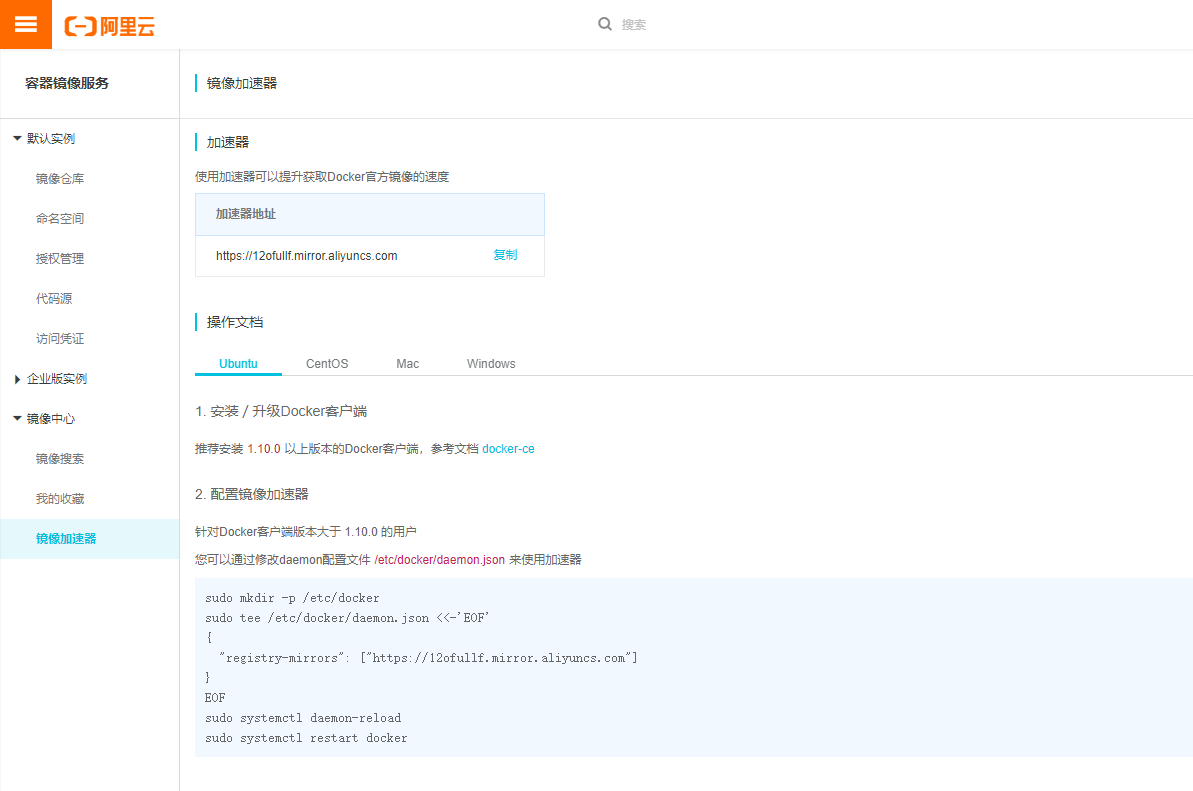
具体的配置方案阿里云已经提供出来了,小编这里不再赘述,大家自己登录阿里云查看吧。
上面这些都配置完成后,我们来讲几个最基础的 Docker 命令:
获取镜像
语法:docker pull NAME[:TAG]
其中,NAME是镜像仓库的名称(用来区分镜像),TAG是镜像的标签(用来表示版本信息)
查看镜像
语法:docker images

可以看到,小编的机器上目前有一个 mysql5.7 镜像。
搜索镜像
语法:docker search [image-name]
从docker仓库搜索docker镜像
删除镜像
语法:docker rmi NAME
用来删除指定镜像,其中后面的参数可以是tag,如果是tag时,实际上是删除该tag,只要该镜像还有其他tag,就不会删除该镜像。当后面的参数为镜像ID时,则会彻底删除整个镜像,连通所有标签一同删除
实战 hello-world
首先输入 docker pull hello-world 来拉取 hello-world 镜像:
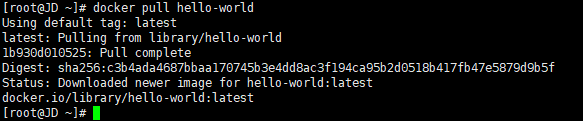
拉取成功后,我们使用 docker images 来查看下这个 hello-world 镜像 :

好了,我们已经看到这个 hello-world 镜像了,现在来尝试一下启动,使用命令 docker run hello-world :
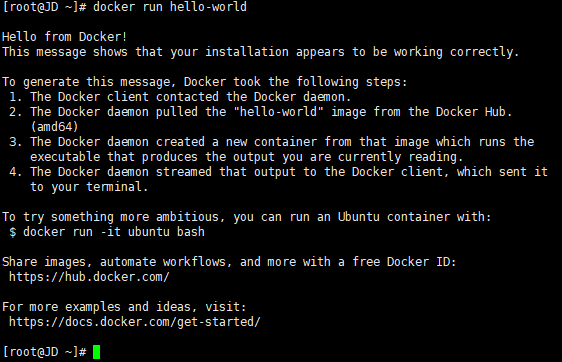
若是出现了上图的内容则说明hello-world运行成功,如果没出现的话,emmmmmmmmmm,你们可能就要想想自己之前的操作了。
本篇文章到这里就结束了,希望各位同学能自己动手实践一下,毕竟实践出真知嘛。